Beskrivelse av Canon IJ Statusovervåker
Canon IJ Statusovervåkeren viser skriverens status og utskriftsfremdriften. Statusovervåkeren viser skriverens status ved hjelp av grafikk, ikoner og meldinger.
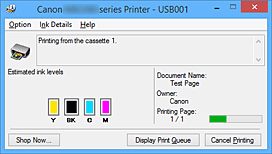
Funksjonene til Canon IJ Statusovervåker
Canon IJ Statusovervåker gir deg disse fordelene:
-
- Du kan kontrollere skriverens status på skjermen.
-
Skriverens status vises i sanntid på skjermen.
Du kan kontrollere fremdriften for hvert dokument som skrives ut (utskriftsjobb). - Feiltyper og løsninger vises på skjermen.
-
Vises hvis det oppstår en feil på skriveren.
Du kan umiddelbart se hva du kan gjøre. - Du kan kontrollere blekkstatusen.
-
Denne funksjonen bruker illustrasjoner for å vise typen blekktank og de estimerte blekknivåene.
Det vises ikoner og meldinger når det er lite blekk (advarsel om blekknivå).
Oversikt over Canon IJ Statusovervåker
Canon IJ Med statusovervåkeren kan du sjekke status for skriveren og blekket med grafikk og meldinger.
Du kan kontrollere informasjonen om dokumentet som skrives ut, og utskriftsfremdriften.
Hvis det oppstår en skriverfeil, vises årsaken og løsningen. Følg instruksjonene i meldingen.
-
- Skriver
-
Canon IJ Statusovervåker viser et ikon når det oppstår en advarsel eller feil på skriveren.
 : Indikerer at det har oppstått en advarsel (operatorkallfeil), eller at skriveren er aktiv.
: Indikerer at det har oppstått en advarsel (operatorkallfeil), eller at skriveren er aktiv.
 : Det har oppstått en feil som krever tilsyn.
: Det har oppstått en feil som krever tilsyn.
- Blekktank
-
Canon IJ Statusovervåker viser et ikon for å varsle om lite blekk eller at skriveren er tom for blekk.
I tillegg bruker denne funksjonen illustrasjoner for å vise blekktankens estimerte blekknivåer.
I dette tilfellet klikker du illustrasjonene for å åpne dialogboksen Blekkinformasjon (Ink Details). Du kan kontrollere detaljert informasjon om skriveren som gjenværende blekknivå og typer blekktank. - Dokumentnavn (Document Name)
- Viser navnet på dokumentet som skal skrives ut.
- Eier (Owner)
- Viser navnet til eieren av dokumentet som skal skrives ut.
- Skriver ut side (Printing Page)
- Viser nummeret til siden som skrives ut, og totalt antall sider som skal skrives ut.
- Vis utskriftskø (Display Print Queue)
- Viser utskriftsvinduet, der du kan administrere utskriftsjobben som skrives ut eller befinner seg i utskriftskøen.
- Avbryt utskrift (Cancel Printing)
-
Avbryter den aktive utskriftsjobben.
 Viktig!
Viktig!- Avbryt utskrift (Cancel Printing)-knappen kan bare brukes mens utskriftsdata sendes til skriveren. Når utskriftsdataene har blitt sendt, blir knappen nedtonet og kan ikke brukes.
- Alternativ (Option)-meny
-
Hvis du velger Aktiver Statusovervåker (Enable Status Monitor) når en skriver-relatert melding genereres, starter Canon IJ statusovervåkeren.
Når Aktiver Statusovervåker (Enable Status Monitor) er valgt, blir disse kommandoene tilgjengelige.- Vis alltid gjeldende jobb (Always Display Current Job)
- Viser Canon IJ Statusovervåker mens det skrives ut.
- Vis alltid øverst (Always Display on Top)
- Viser Canon IJ Statusovervåker oppå andre vinduer.
- Vis veivisermelding (Display Guide Message)
-
Viser en veiledning for operasjoner der det er vanskelig å sette i papir.
- Utskrift av konvolutt (Envelope Printing)
-
Viser veivisermeldinger når utskrift av konvolutt starter.
Du skjuler denne veivisermeldingen ved å merke av i ruten Ikke vis denne meldingen igjen (Do not show this message again).
Hvis du vil vise veivisermeldingene igjen, klikker du Utskrift av konvolutt (Envelope Printing) ved Vis veivisermelding (Display Guide Message) i Alternativ (Option)-menyen, og aktiverer denne innstillingen. - Utskrift av Hagaki (Hagaki Printing)
-
Viser veivisermeldinger før skriveren starter utskrift av hagaki.
Du skjuler denne veivisermeldingen ved å merke av i ruten Ikke vis denne meldingen igjen (Do not show this message again).
Hvis du vil vise veivisermeldingene igjen, klikker du Utskrift av Hagaki (Hagaki Printing) ved Vis veivisermelding (Display Guide Message) i Alternativ (Option)-menyen, og aktiverer denne innstillingen.
- Vis advarsel automatisk (Display Warning Automatically)
-
- Når en advarsel om lite blekk vises (When a Low Ink Warning Occurs)
- Starter vinduet Canon IJ Statusovervåker automatisk og viser det oppå andre vinduer når en advarsel om lite blekk vises.
- Start når Windows startes (Start when Windows is Started)
- Starter Canon IJ Statusovervåker automatisk når du starter Windows.
- Blekkinformasjon (Ink Details)-meny
-
Velg denne menyen for å vise dialogboksen Blekkinformasjon (Ink Details). Kontroller detaljert informasjon, som f.eks. gjenværende blekknivå og hvilken type blekktank du har i skriveren.
- Dialogboksen Blekkinformasjon (Ink Details)
-
Denne funksjonen bruker illustrasjoner og meldinger for å vise typen blekktank og de estimerte blekknivåene.
- Blekkinformasjon (vises til venstre)
-
Viser typene blekktank ved hjelp av illustrasjoner.
Hvis det blir oppstår en advarsel eller feil som er relatert til gjenværende blekknivå, varsler skriverdriveren deg ved å vise et ikon.
Hvis ikonet vises, bruker du skriveren i henhold til instruksjonene på skjermen. - Melding (vises til høyre)
- Viser tekstinformasjon om for eksempel blekkstatusen og blekkfargene.
- Blekkmodellnummer (Ink Model Number)
- Viser hvilken type blekktank du har i skriveren.
- Lukk (Close)
- Lukker dialogboksen Blekkinformasjon (Ink Details) og går tilbake til Canon IJ Statusovervåker.
- Hjelp (Help)-meny
- Når du velger dette menyelementet, vises Hjelp-vinduet for Canon IJ Statusovervåker, og du kan kontrollere versjons- og opphavsrettsinformasjonen.

